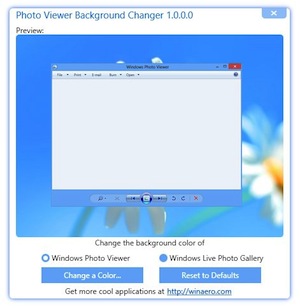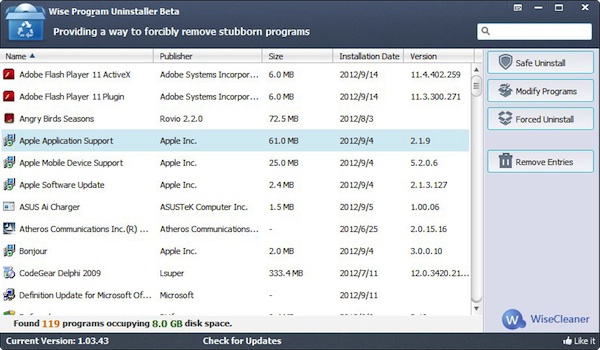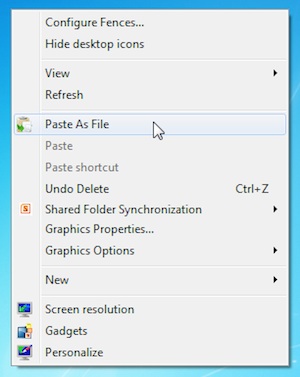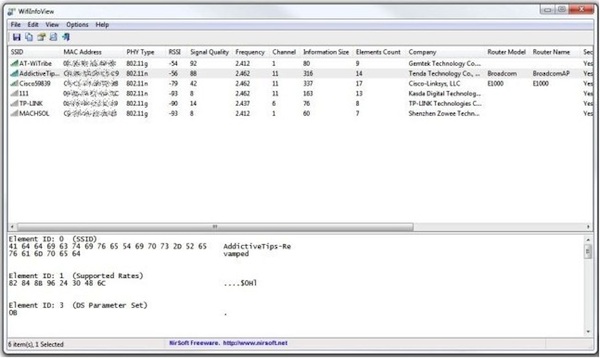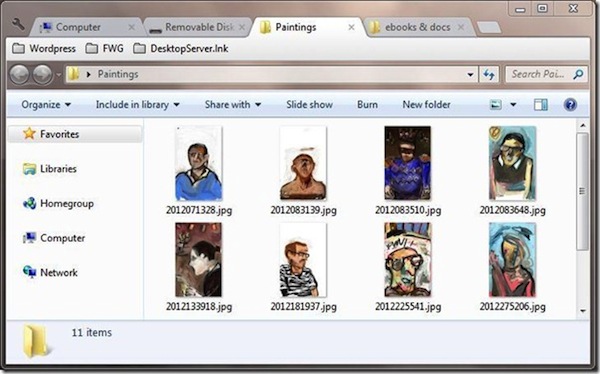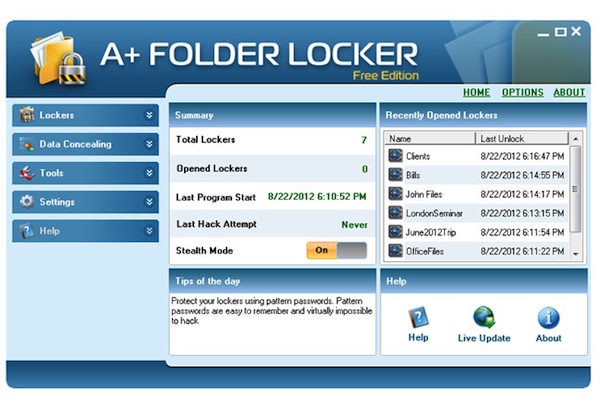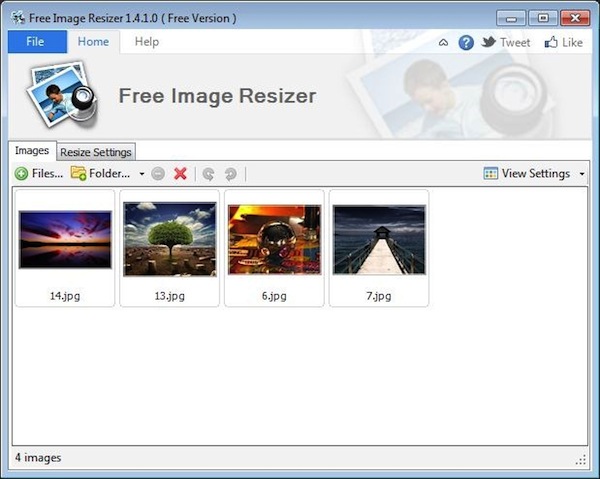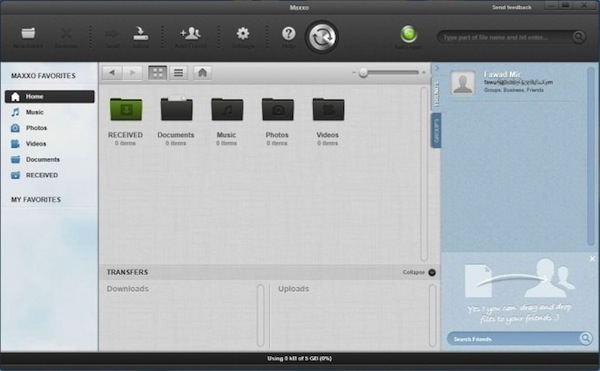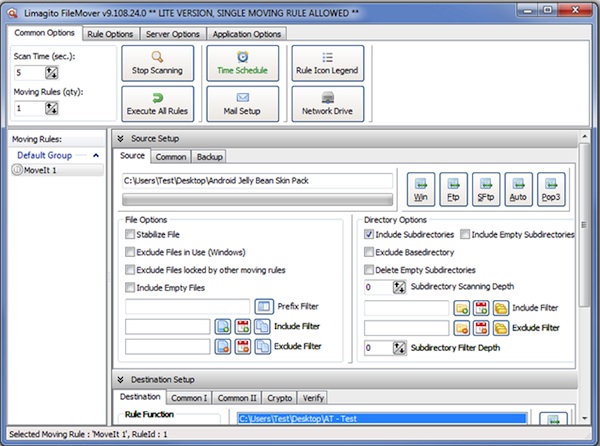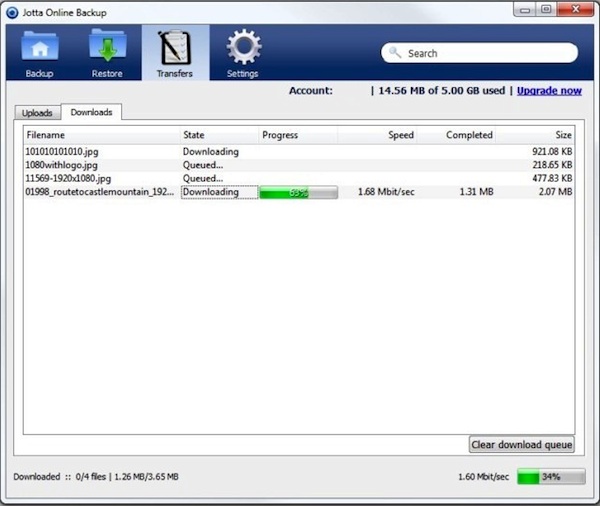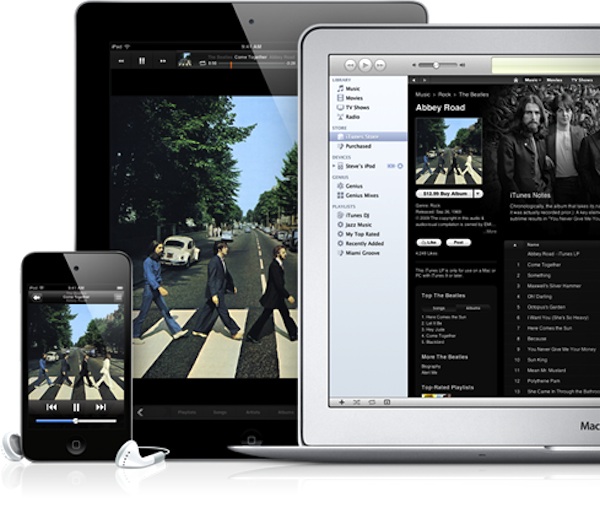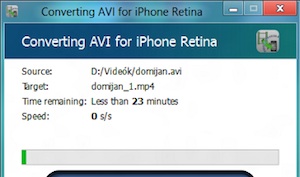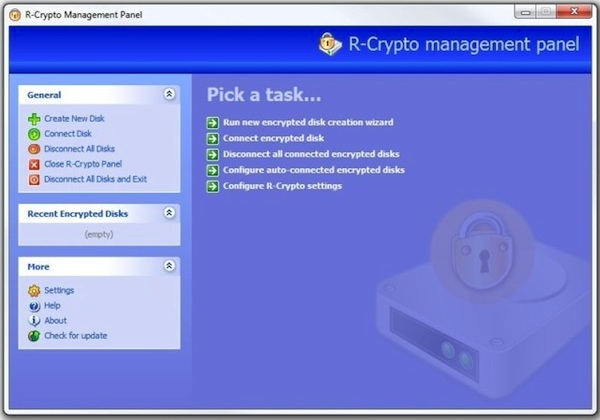
Proteggere i propri dati personali ed evitare che terzi possano accedervi è sicuramente una tra le principali priorità della maggior parte degli utenti.
Per proteggere nel miglior modo possibile i propri dati sensibili è possibile ricorrere all’utilizzo di una tra le tante ed apposite applicazioni adibite, appunto, proprio a tal scopo.
Qui su Geekissimo, nel corso del tempo, abbiamo avuto modo di fare la conoscenza di diverse risorse di questo tipo ma qualora, cari lettori, foste alla ricerca di ulteriori alternativa allora sarete sicuramente ben felici di poter fare la conoscenza di R-Crypto.
Si tratta di un software gratuito ed utilizzabile su tutti i sistemi operativi Windows (sia a 32-bit sia a 64-bit) che, una volta avviato, consente di crittografare file e cartelle e di salvarli in drive o contenitori virtuali protetti e sicuri a cui sarà possibile accedere, previa immissione della relativa password, direttamente dalla finestra dell’applicativo o anche da Windows Explorer.